Actualizar vencimiento de seguro para un proveedor en el directorio de empresa
Objetivo
Actualizar un vencimiento de póliza de seguro para un proveedor en el directorio de nivel de empresa.
Contexto
Cuando la póliza de seguro de un proveedor vence en Procore, el sistema envía notificaciones automáticas por correo electrónico al gestor de seguros de la empresa a partir de dos (2) semanas antes de la fecha de vencimiento de la póliza de seguro. Procore seguirá enviando al gestor de seguros una notificación diaria por correo electrónico hasta sesenta (60) días después de la fecha de vencimiento (o hasta que se actualice la fecha de vencimiento del seguro).
Temas a considerar
- Permisos de usuario necesarios:
- Para actualizar una póliza de seguro que vence:
- Permisos de nivel "Solo lectura" o "Estándar" en la herramienta Directorio de nivel de empresa con el permiso pormenorizado "Crear y editar empresas" habilitado en su plantilla de permisos.
- Permisos de nivel "Administrador" en la herramienta Directorio de nivel de empresa.
- Para recibir una notificación automática por correo electrónico de Procore sobre una póliza de seguro que vence:
- Su perfil de usuario en el directorio de empresa debe designarlo como Gestor de seguros. Consulte Añadir gestor de seguros interno para su cuenta de empresa.
- Para actualizar una póliza de seguro que vence:
- Recomendaciones:
- Si desea añadir una compañía aseguradora como proveedor/empresa en el directorio de empresa, primero añada al proveedor. Consulte Añadir o editar proveedor/empresa al directorio de empresa.
- Requisitos:
- Información adicional:
- Si ha habilitado la herramienta Integraciones ERP para Sage 300 CRE, los siguientes campos de seguro en el registro de una empresa en Procore ahora están bloqueados cuando los datos de Procore se sincronizan con Sage 300 CRE. Debe realizar estas actualizaciones en el sistema ERP integrado: Tipo de seguro (por ejemplo, General, Automoción, Responsabilidad civil complementaria, etc.), Fecha efectiva, Fecha de vencimiento, Límite, Nombre y Número de póliza.
Pasos
- En la bandeja de entrada de su correo electrónico, abra el correo electrónico "Vencimiento de seguro" de Procore.
Nota: Si una empresa tiene un seguro global o del proyecto a punto de vencer, la información del proveedor y del seguro aparece en la sección correspondiente. Si una póliza de seguro ha vencido, la "Fecha de vencimiento" Aparece en ROJO.
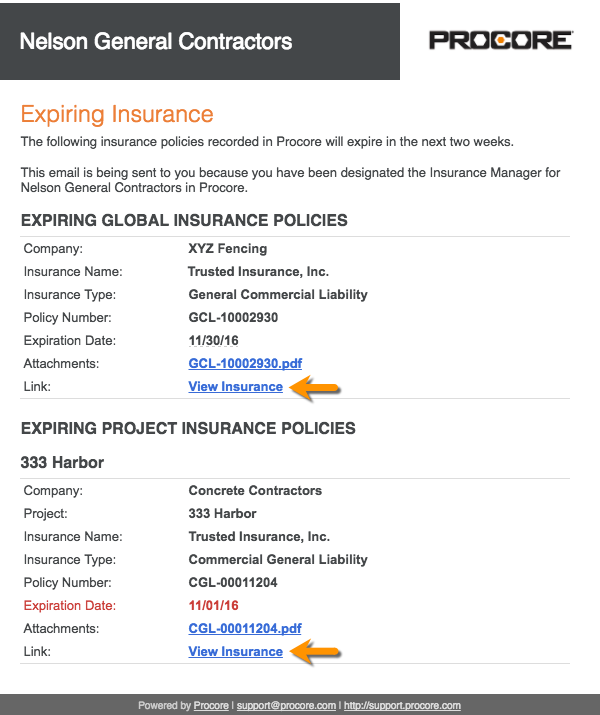
- Haga clic en el vínculo Ver seguro.
- Elija entre estas opciones:
- Si ha iniciado sesión en Procore, la subpestaña de seguros del registro del proveedor aparece en el navegador web. Continúe con el siguiente paso.
O BIEN - Si NO ha iniciado sesión en Procore, consulte Iniciar sesión en la aplicación web de Procore. El sistema muestra la subpestaña Seguro del registro del proveedor. Continúe con el siguiente paso.
- Si ha iniciado sesión en Procore, la subpestaña de seguros del registro del proveedor aparece en el navegador web. Continúe con el siguiente paso.
- Elija entre estas opciones:
Nota: Si ha habilitado la herramienta Integraciones ERP para Sage 300 CRE, los siguientes campos de seguro en un registro de empresa Procore ahora están bloqueados cuando los datos de Procore se sincronizan con Sage 300 CRE: Tipo de seguro (por ejemplo, General, Automoción, Responsabilidad civil complementaria, etc.), Fecha efectiva, Fecha de vencimiento, Límite, Nombre y Número de póliza.- Para hacer una edición simple, puede cambiar el valor en cualquier celda con el símbolo azul.
O BIEN - Para cambiar el estado, añadir un archivo adjunto o introducir notas sobre el seguro, haga clic en Editar. En la ventana que aparece, añada o edite la información del seguro según sea necesario (Nota: Para conocer las opciones en esta ventana, vea Añadir seguro para un proveedor en el directorio de empresa).
- Para hacer una edición simple, puede cambiar el valor en cualquier celda con el símbolo azul.
- Haga clic en Guardar.
Ha actualizado correctamente la información del seguro.

